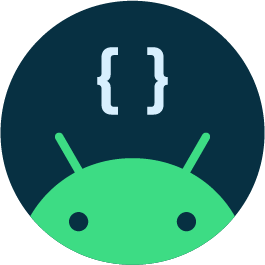Android TV
Crea apps que permitan disfrutar de contenido envolvente en la pantalla grande. Los usuarios pueden descubrir tus recomendaciones de contenido en la pantalla principal. La biblioteca Leanback proporciona APIs que te ayudarán a crear una excelente experiencia del usuario para un control remoto.
Cómo compilar apps para TV
Para que tu app tenga éxito en TVs, crea nuevos diseños que proporcionen una vista clara y reconocible desde 3 metros de distancia, y una navegación simple que funcione solo con un mando de dirección y un botón para seleccionar.
Android 14 para TV
Android 14 para TV habilita el modo de pantalla en pantalla en dispositivos compatibles y agrega las mejoras de Android 13 a los dispositivos de consumidores compatibles.
Cómo recomendar contenido en la pantalla principal
Crea recomendaciones que aparezcan en uno o más canales de la pantalla principal para que los usuarios descubran tu app.
Android en TV
Diseño
La interfaz de usuario de la plataforma de Android TV sirve de punto de partida para la experiencia de tu app en la pantalla grande. Es importante comprender cómo se presenta la app en la interfaz principal y cómo puede ayudar a que los usuarios accedan rápidamente al contenido que quieran.
Últimas noticias
Videos recientes
Destacadas
Entradas de blog
Obtén más información sobre el desarrollo para Android TV en nuestro blog. Solo tienes que buscar "Android TV".